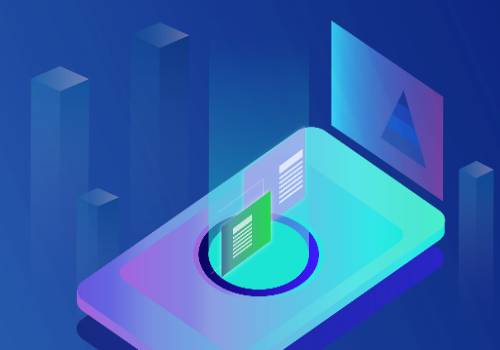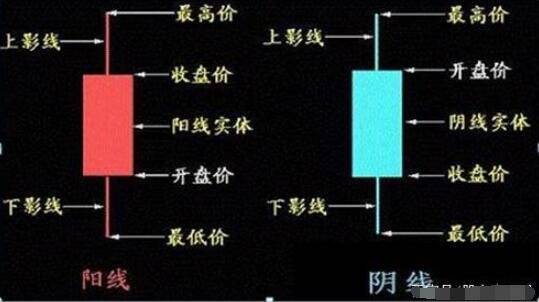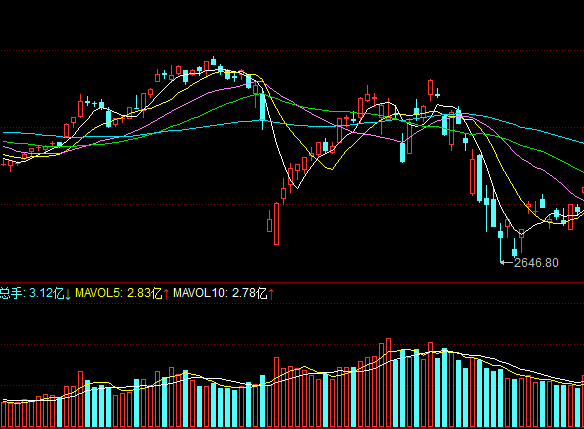win10加装机械硬盘不显示 win10在哪修改屏幕分辨率?

第一步:首先在win10桌面上找到”此电脑“图标鼠标右键,在出现的菜单找到”管理“选项并打开。
第二步:在打开的”计算机管理“窗口中,展开左侧菜单的”磁盘管理“选项。
第三步:在打开的”磁盘管理“窗口中,找到和你所安装硬盘名字相同但无法打开的同名硬盘,然后鼠标右键此硬盘,如果没有是未分配的空间,我们可以选择新建分区,如查已经分配只是没有盘符我们可以找到”更改驱动器号和路径“选项并打开。
第四步:在弹出的更改驱动器号窗口中,点击”添加“选项。
第五步:在添加窗口中点击”分配一下驱动器号”选项并确定即可给新硬盘分配一个盘符。
win10在哪修改屏幕分辨率?
第一步:首先我们通过win10系统的搜索功能搜索并打开:控制面板,在控制面板里面将查看方式修改为大图标,然后找到“NVIDIA控制面板”大图标进入。
第二步:在打开的N卡控制面板中,鼠标点击左侧菜单中的 显示 选项下面的“更改分辨率”选项。
第三步:在出现的界面中,再点击右边的“自定义”选项。
第四步:先勾选“启用显示器未显示的分辨率”选项,接着点击“创建自定义分辨率”选项。
第五步:在分辨率设置选项下面可以设置你的自定义分辨率。
第六步:设置好自定义分辨率之后,鼠标点击“应用”选项可以测试是否可用,测试完成点击“是”选项。
第七步:在刚刚的分辨率列表中,选中我们刚刚设置的自定义分辨率,再点击“应用”选项。
第八步:最后点击“是”应用更改就可以使用自定义分辨率了。